Trình duyệt sóng có an toàn không? Mọi điều bạn nên biết
Trình duyệt Wave được phát triển bởi Wavesor Software và đã được phân loại là Chương trình có khả năng không mong muốn (PUP). Vì lý do này, nhiều người không chắc chắn liệu trình duyệt có an toàn để sử dụng hay không.
Dưới đây, chúng tôi sẽ trình bày mọi thứ bạn nên biết về trình duyệt Wave, bao gồm cả việc đó có phải là phần mềm độc hại hay không.
Nội dung bài viết
Trình duyệt sóng có an toàn không?
Trình duyệt Wave là một trình duyệt dựa trên Chromium được phát triển bởi Wavesor Software (tên thương mại của Polarity Technologies Ltd, một công ty con thuộc sở hữu của Genimous Technology, được biết đến với hành vi chiếm quyền điều khiển tìm kiếm). Nó dường như là một trình duyệt hợp pháp có sẵn trên trang web chính thức của Wavesor. Tuy nhiên, không giống như các trình duyệt khác, trình duyệt web Wave là một kẻ xâm nhập trình duyệt đã biết.
Hijacker trình duyệt là phần mềm độc hại cố gắng thay đổi hoạt động của trình duyệt web để lấy cắp dữ liệu cá nhân hoặc hiển thị quảng cáo không mong muốn.
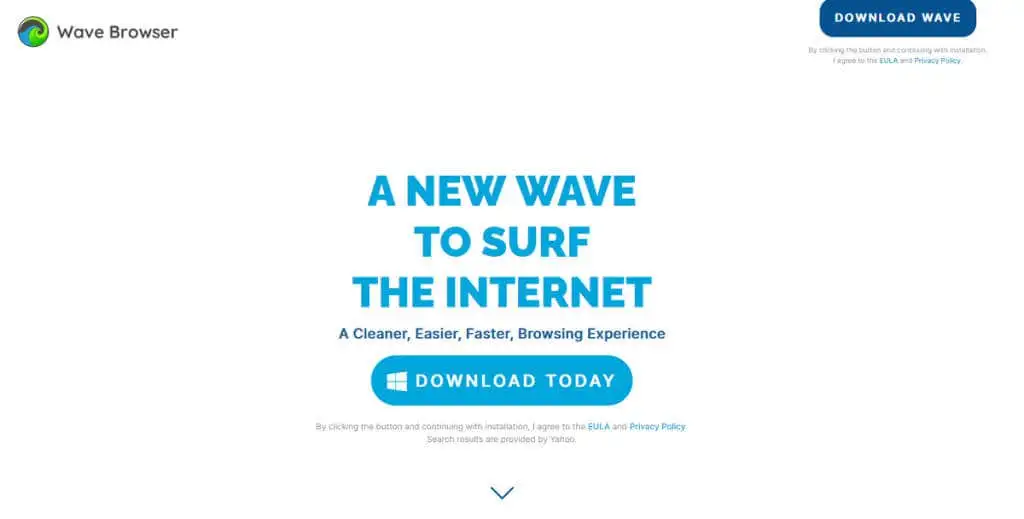
Do đó, các chuyên gia bảo mật đã gắn nhãn trình duyệt Wave là PUP. PUP không nhất thiết phải là phần mềm độc hại, nhưng chúng vẫn tiềm ẩn nguy hiểm. Trình duyệt Wave thường được phân phối thông qua gói tệp, được cài đặt mà không có sự cho phép của người dùng.
Nếu bạn đột nhiên tìm thấy trình duyệt Wave trên PC của mình, nhưng bạn không cài đặt nó, bạn nên gỡ bỏ nó ngay lập tức.
Ghi chú: Dường như có hai trình duyệt Wave. Một được tìm thấy tại wavebrowser.co (PUP) và một ở wavebrowser.com (có khả năng an toàn).
Trình duyệt Wave có trên PC của tôi như thế nào?
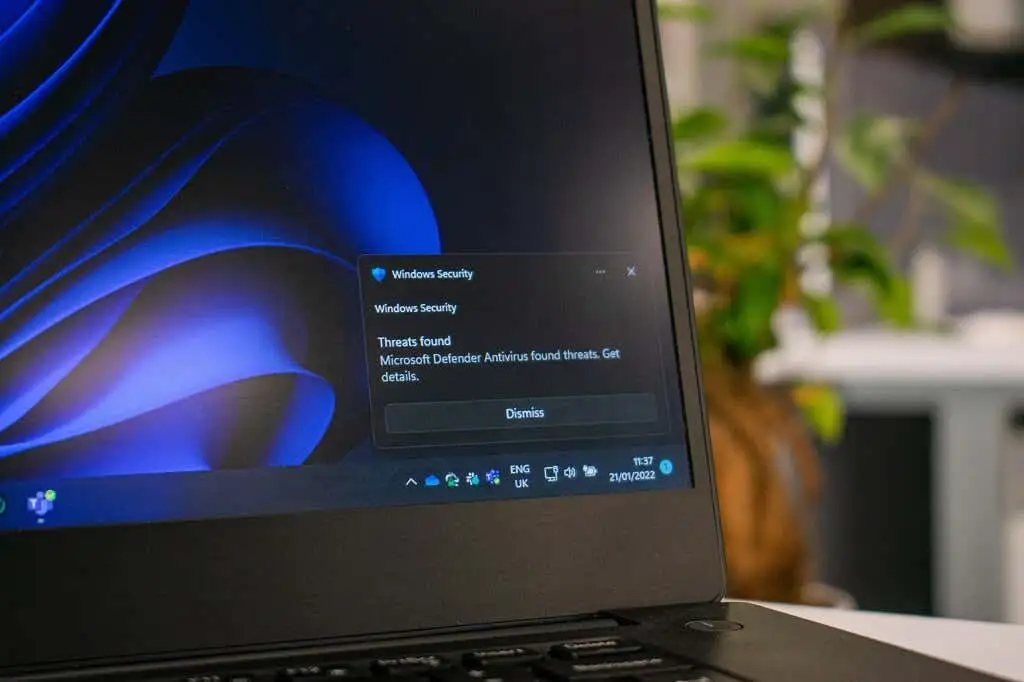
Trình duyệt Wave thường được cài đặt trên máy tính thông qua gói phần mềm. Đây là khi trình hướng dẫn cài đặt của một chương trình cũng yêu cầu cài đặt phần mềm khác. Thông thường người dùng chỉ cần nhấp vào “tiếp theo” mà không kiểm tra xem họ đang cài đặt những gì và kết thúc với các chương trình bổ sung, không mong muốn. Ngoài ra, phần mềm được cài đặt mà không cần xin phép.
Vấn đề là chúng thường chứa phần mềm độc hại hoặc phần mềm gián điệp lây nhiễm vào PC của bạn.
Tôi có nên gỡ bỏ trình duyệt sóng không?
Nếu Wave đột nhiên xuất hiện trên PC của bạn, bạn nên xóa nó càng nhanh càng tốt. Điều này là do:
- Trình duyệt Wave được biết là đánh cắp dữ liệu người dùng mà không có sự đồng ý.
- Trình duyệt này nổi tiếng với việc hiển thị các quảng cáo bật lên không mong muốn (nói cách khác, đó là phần mềm quảng cáo), nhiều trong số đó có chứa các liên kết đáng ngờ. Các liên kết này có thể cài đặt phần mềm độc hại trên PC của bạn.
- Vì các tệp cài đặt đã được sửa đổi (nếu trình duyệt được cài đặt dưới dạng một gói), phần mềm có thể thay đổi sổ đăng ký hệ thống của bạn.
Cách gỡ bỏ trình duyệt sóng trên Windows
Bạn không thể dễ dàng gỡ cài đặt trình duyệt Wave như khi gỡ cài đặt bất kỳ chương trình nào. Bạn cần thực hiện một số bước bổ sung, duy nhất để xóa nó. Thật không may, thực hiện điều này theo cách thủ công là gần như không thể nếu không có kiến thức kỹ thuật cao, vì chương trình liên tục thay đổi để dẫn đầu phần mềm loại bỏ phần mềm độc hại.
May mắn thay, một số chương trình chống phần mềm độc hại và phần mềm chống vi-rút hiện đã nhận ra trình duyệt Wave và có thể loại bỏ nó. Đối với điều này, chương trình tốt nhất được người dùng báo cáo là Malwarebytes Pro.
Bước 1: Tắt các quy trình sóng
Để tắt các quy trình Wave:
1. Mở Quản lý công việc bằng cách nhấn Điều khiển + Sự thay đổi + Thoát ra và nhấp vào Thông tin chi tiết chuyển hướng.
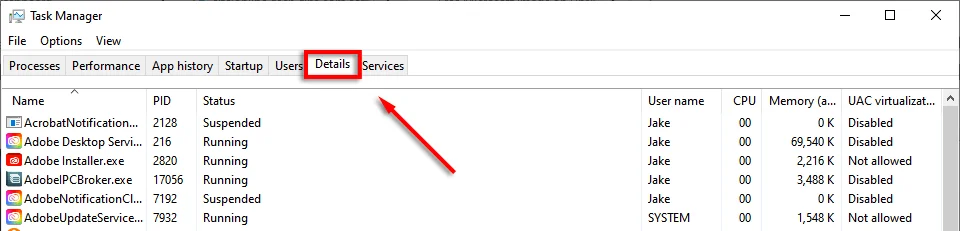
2. Cuộn qua và tìm kiếm bất kỳ quy trình Wave nào.
3. Nếu bạn tìm thấy, hãy nhấp chuột phải vào nó và chọn Kết thúc nhiệm vụ.

Bước 2: Gỡ cài đặt trình duyệt Wave
Để gỡ cài đặt Wave:
- Nếu bạn đang sử dụng Windows 10/11, hãy nhấn các cửa sổ + Tôi mở Cài đặt.
- Lựa chọn Ứng dụng > Ứng dụng và tính năng (trong các phiên bản Windows cũ hơn, điều này được gọi là Chương trình và các tính năng).
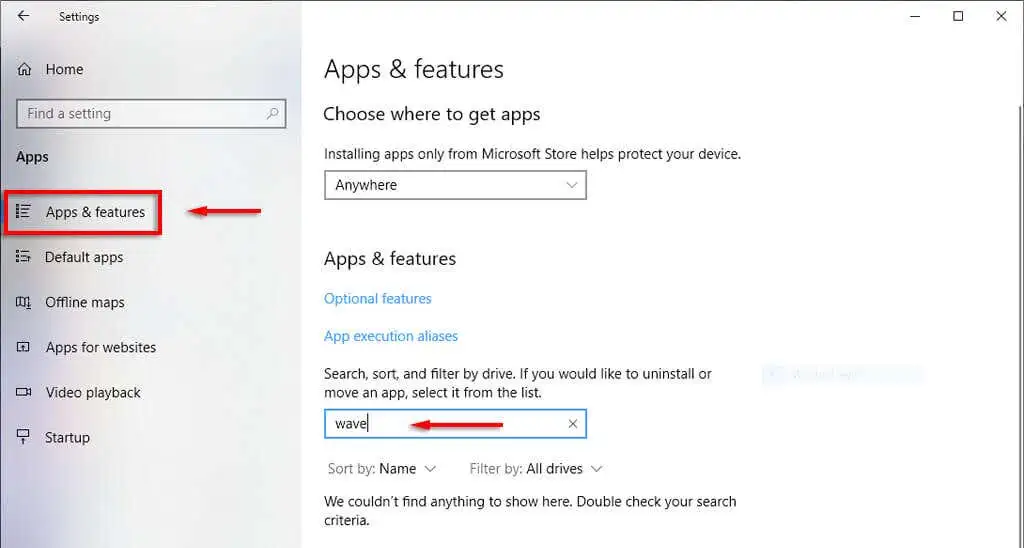
- Cuộn xuống, chọn Sóngvà sau đó nhấp vào Gỡ cài đặt. Trên Windows 11, hãy chọn Ba chấmsau đó nhấp vào Gỡ cài đặt.
- Hoàn thành Trình hướng dẫn gỡ cài đặt.
Bước 3: Chạy Malwarebytes
Để xóa dấu vết của trình duyệt Wave bằng Malwarebytes:
- Cài đặt ứng dụng Malwarebytes từ trang web chính thức.
- Hoàn thành trình hướng dẫn cài đặt.
- Mở Malwarebytes và nhấp vào quét.
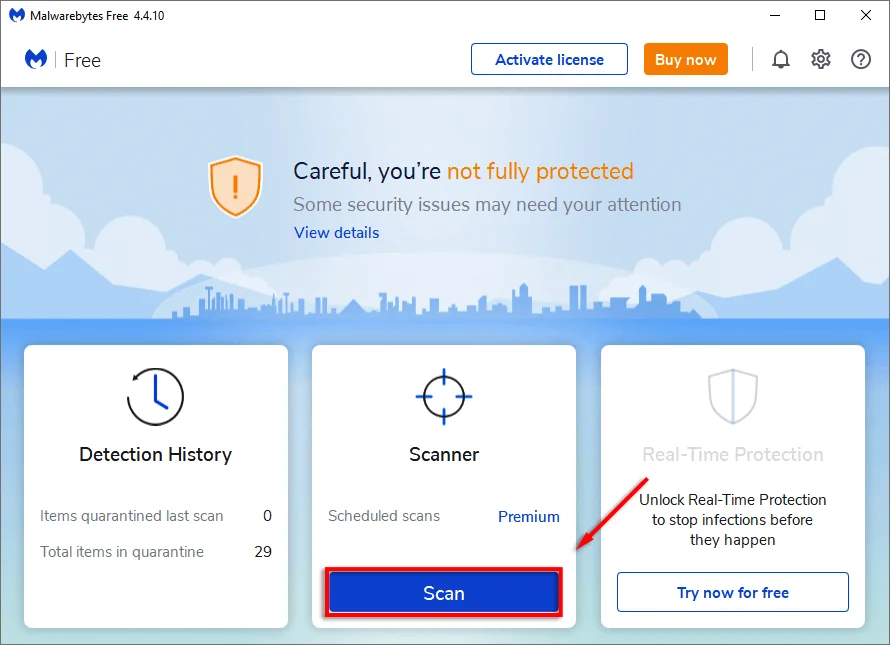
- Hãy để Malwarebytes quét máy tính của bạn và cách ly tất cả các PUP.
Ghi chú: Bạn có thể cần Malwarebytes Pro để xóa tất cả các tệp bị nhiễm. May mắn thay, Malwarebytes cung cấp bản dùng thử miễn phí 14 ngày mà bạn có thể sử dụng để khử trùng hệ thống của mình.
Mặc dù Malwarebytes hiện có thể phát hiện và loại bỏ Wave một cách hợp lý, bạn vẫn có thể cần phải xóa một số phần tử theo cách thủ công. Trình duyệt Wave thường được lập trình để tự cài đặt lại vào những khoảng thời gian nhất định, chẳng hạn như khi khởi động.
Bước 4: Xóa mục khởi động
Làm như vậy:
1. Mở Quản lý công việc một lần nữa và chọn Khởi động.

2. Tìm Trình duyệt sóng xử lý, nhấp vào nó và chọn Vô hiệu hóa.

Bước 5: Xóa mọi sự kiện đã lên lịch
Làm như vậy:
- Mở menu bắt đầusau đó nhập và chọn Bảng điều khiển.
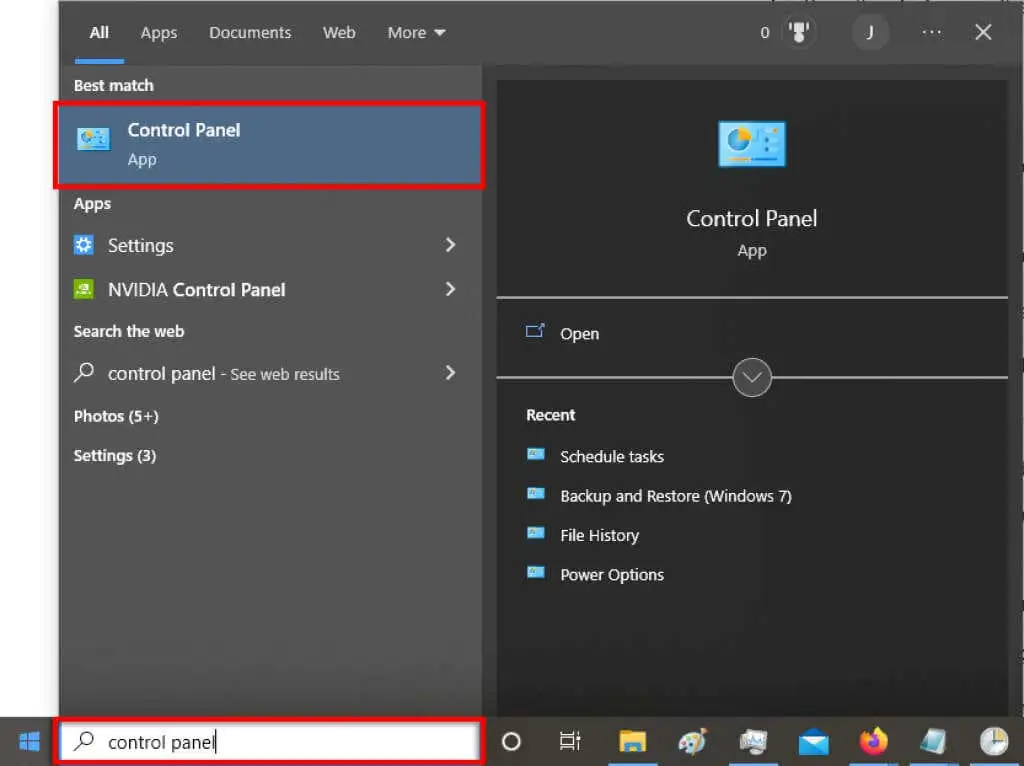
- Lựa chọn Hệ thống và Bảo mật.
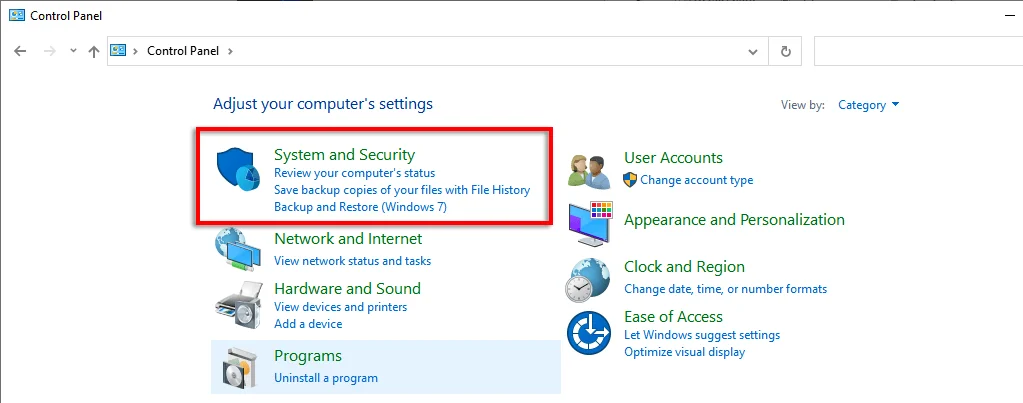
- Dưới Công cụ quản trị, lựa chọn Lịch công việc.
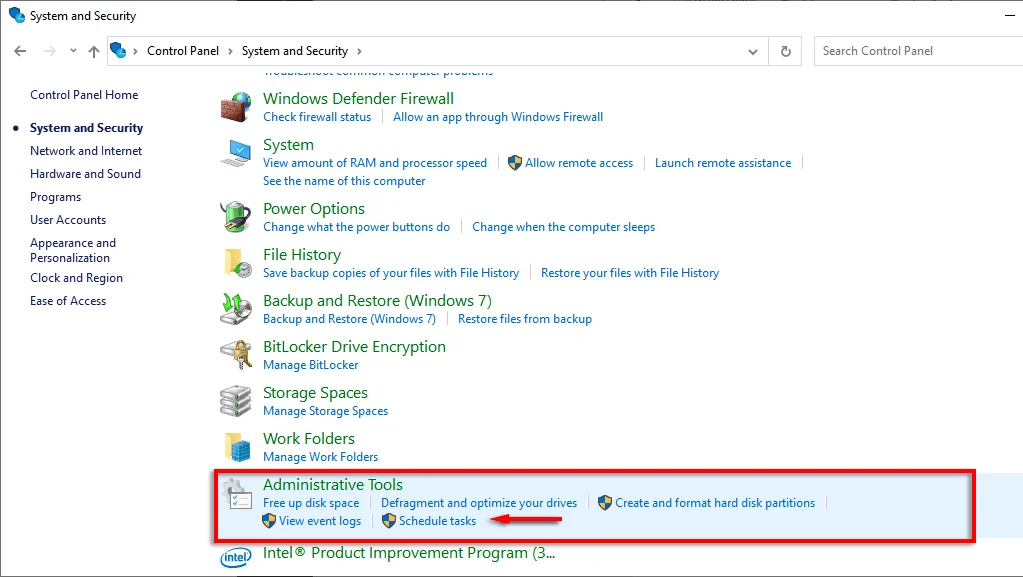
- Nhấp chuột Thư viện lập lịch tác vụ. Trong danh sách nhiệm vụ, hãy tìm kiếm bất kỳ thứ gì được liên kết với Wave. Nếu bạn tìm thấy một mục cho trình duyệt Wave, hãy chọn nó và nhấn Xóa bỏ.
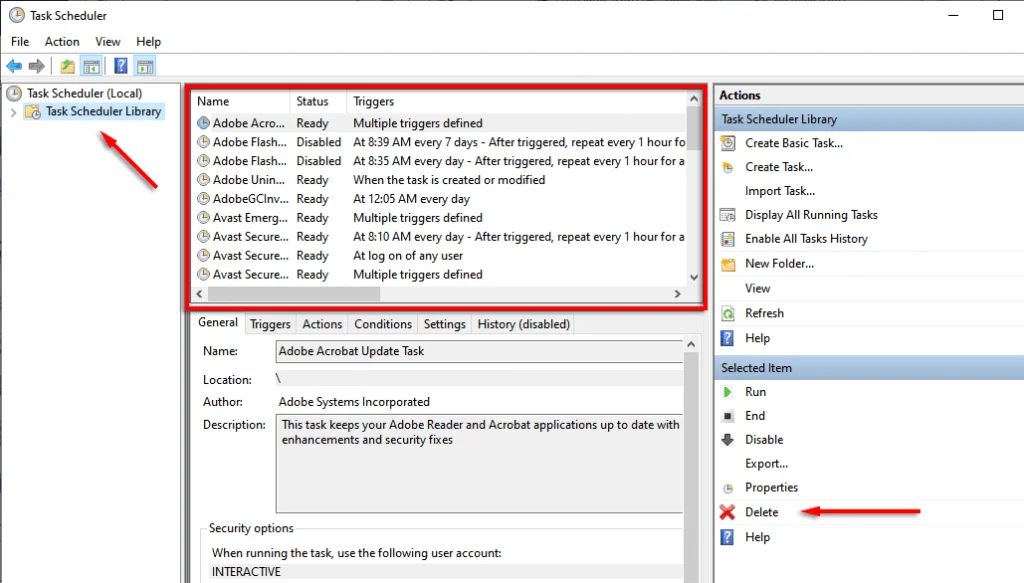
Bước 6: Xóa thư mục người dùng WaveSor
Để tìm và xóa tất cả các vị trí tệp Wave:
- Mở Chương trình quản lý dữ liệu và chọn ổ đĩa cài đặt Windows của bạn (ví dụ: C: ).
- Lựa chọn File chương trình và Tệp chương trình (x86).
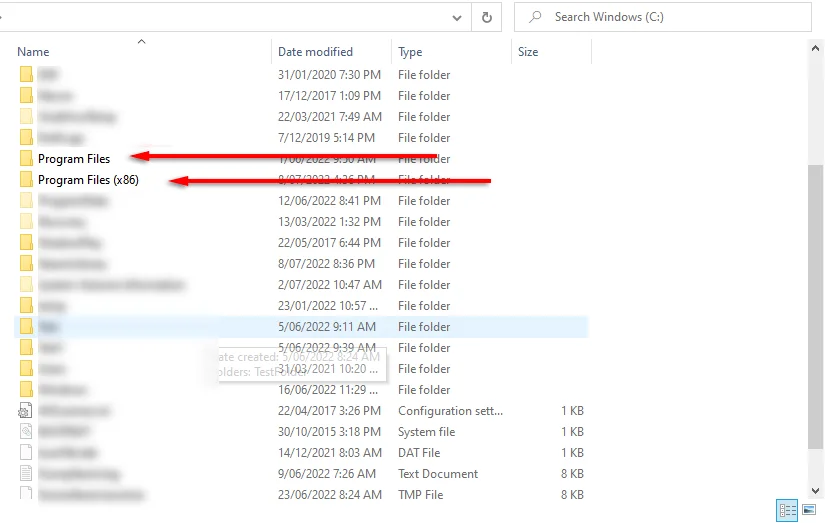
- Tìm thư mục Sóng hoặc WaveSorchọn nó và nhấn Sự thay đổi + Xóa bỏ để xóa nó khỏi PC của bạn.
- Trong thanh tìm kiếm, hãy nhập %Thông tin người dùng% và hãy nhấn đi vào.
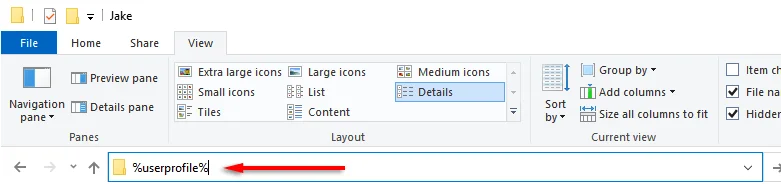
- Tìm thấy bất kỳ Sóng hoặc Wavesor thư mục và nhấn Sự thay đổi + Xóa bỏ để loại bỏ chúng.
- Cuối cùng, gõ %dữ liệu chương trình% trong thanh tìm kiếm và lặp lại ở đây.
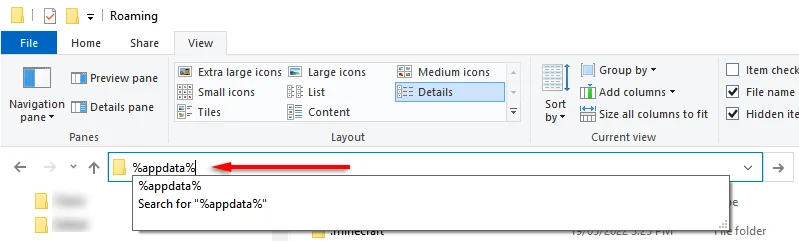
Ghi chú: Bạn có thể phải bật các thư mục ẩn. Để làm như vậy, trong File Explorer, hãy chọn Lượt xem tab và chọn Tùy chọn. Cuộn xuống và kiểm tra Hiển thị các tệp, thư mục và ổ đĩa ẩn và bỏ chọn Ẩn đi các tập tin hệ điều hành đã được bảo vệ.
Bước 7: Xóa khóa đăng ký
Để xóa bất kỳ khóa đăng ký trình duyệt Wave nào:
- Mở Menu bắt đầuloại hình regedit.exe, và hãy nhấn đi vào.
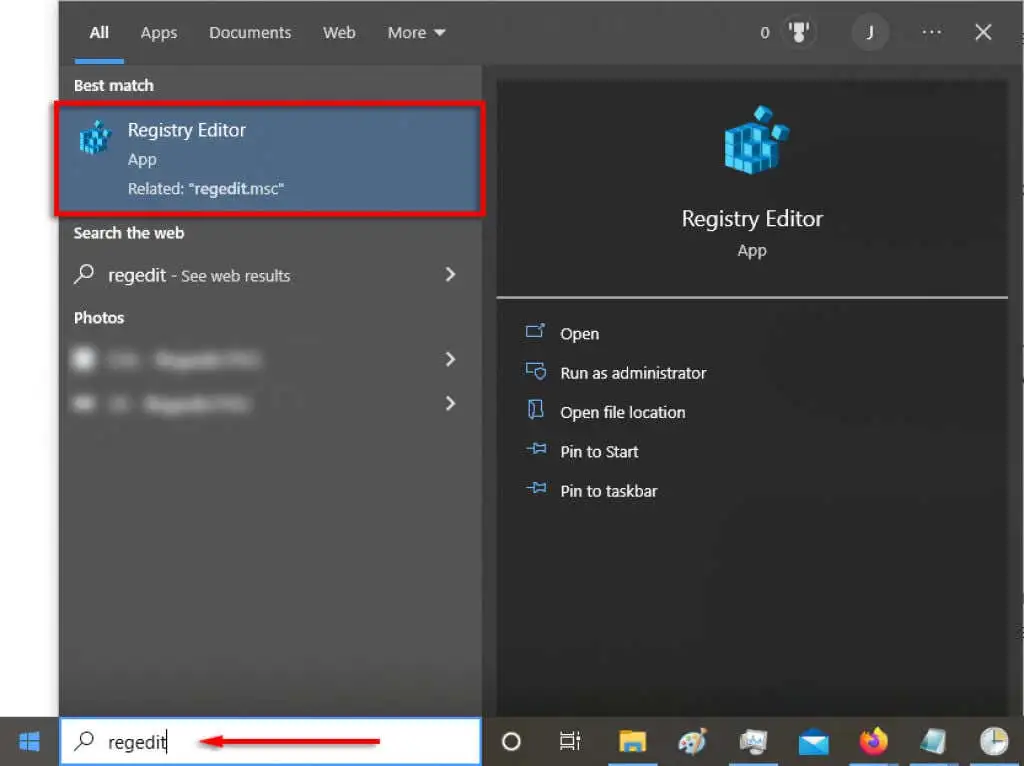
- Sử dụng người tìm kiếm công cụ bằng cách chọn Chỉnh sửa > Tìm thấy…
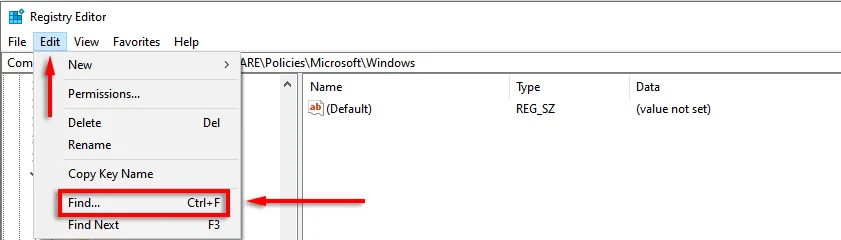
- Loại hình Sóng, Wavesor, và Trình duyệt sóng lần lượt và nhấp vào Tìm tiếp theo.
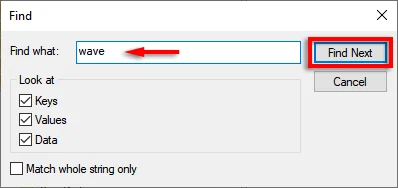
- Trong trình chỉnh sửa sổ đăng ký, nhấp chuột phải vào bất kỳ khóa đăng ký nào có mô tả “Phần mềm Wavesor”, “Wavesor” hoặc “Trình duyệt Wave”.
Bước 8: Kiểm tra Plugin trình duyệt sóng
Mở trình duyệt web của bạn và kiểm tra xem plugin Wave có xuất hiện hay không. Nếu bạn tìm thấy nó, hãy loại bỏ nó.
Bạn cũng nên đặt lại trình duyệt web của mình về chế độ mặc định ban đầu để xóa bất kỳ dấu vết nào của kẻ xâm nhập trình duyệt.
Bước 9: Khởi động lại PC và Lặp lại các bước nếu cần thiết
Khởi động lại máy tính của bạn và kiểm tra xem trình duyệt Wave đã quản lý để tự cài đặt lại hay chưa. Nếu vậy, hãy lặp lại các bước trên.
Nếu tất cả những thứ khác không thành công
Hy vọng rằng bạn không còn bị trình duyệt Wave cản trở nữa. Tuy nhiên, nếu sau nhiều lần khởi động lại, bạn vẫn thấy trình duyệt Wave đã tự cài đặt lại, thì hy vọng cuối cùng của bạn là thực hiện cài đặt Windows sạch sẽ. Đảm bảo sao lưu mọi dữ liệu quan trọng trước khi thực hiện, vì tất cả dữ liệu đó sẽ bị xóa trong quá trình này.

